Rumah >Tutorial perisian >Perisian komputer >Tutorial tentang cara mengubah suai grafik anak panah kepada lengkung dalam CorelDRAW
Tutorial tentang cara mengubah suai grafik anak panah kepada lengkung dalam CorelDRAW
- PHPzke hadapan
- 2024-02-15 08:09:341241semak imbas
Editor PHP Xiaoxin membawakan anda tutorial tentang CorelDRAW, mengajar anda cara mengubah suai grafik anak panah dan mengubahnya menjadi lengkung. CorelDRAW ialah perisian reka bentuk grafik vektor berkuasa yang biasa digunakan untuk membuat logo, ilustrasi dan reka bentuk grafik. Dalam proses reka bentuk, penggunaan grafik anak panah adalah sangat biasa, tetapi kadangkala kita perlu mengubah anak panah menjadi lengkung untuk memenuhi keperluan reka bentuk. Tutorial ini akan memperkenalkan secara terperinci cara menggunakan alat dan teknik CorelDRAW untuk menyelesaikan tugasan ini, membantu anda merealisasikan idea reka bentuk anda dengan mudah. Sama ada anda seorang pemula atau pereka berpengalaman, anda boleh memperoleh pengetahuan dan kemahiran yang berguna daripada tutorial ini. Mari belajar bersama!
Operasi khusus adalah seperti berikut:
1. Buka perisian CorelDRAW dan buat grafik anak panah pilihan anda
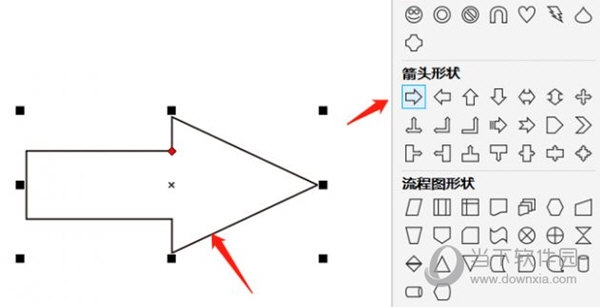
2. Pilih anak panah, klik kanan tetikus dan pilih [Convert to Curve]

3. Klik pada alat di sebelah kiri [Bentuk] bar
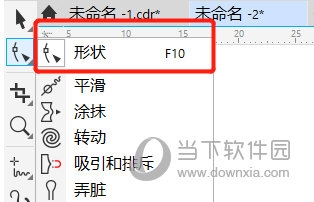
4. Tukar bentuk anak panah dengan menyeret kedudukan [Nod]

Di samping itu, anda juga boleh menukar bentuk anak panah lebih baik dengan menambah nod. Di atas adalah tutorial berkaitan CorelDRAW yang dibawakan oleh editor, semoga dapat membantu semua!
Atas ialah kandungan terperinci Tutorial tentang cara mengubah suai grafik anak panah kepada lengkung dalam CorelDRAW. Untuk maklumat lanjut, sila ikut artikel berkaitan lain di laman web China PHP!
Artikel berkaitan
Lihat lagi- Bagaimana untuk melihat permainan tersembunyi di Steam
- Bagaimana untuk menggunakan perisian yang sesuai untuk membuka fail dll pada komputer win10?
- Bagaimana untuk menetapkan kata laluan akaun yang disimpan dan melihat kata laluan akaun pengguna yang disimpan dalam Pelayar 360
- Cara menggunakan CAD untuk menandakan semua dimensi dengan satu klik
- Cara membatalkan lompatan automatik IE ke tepi

